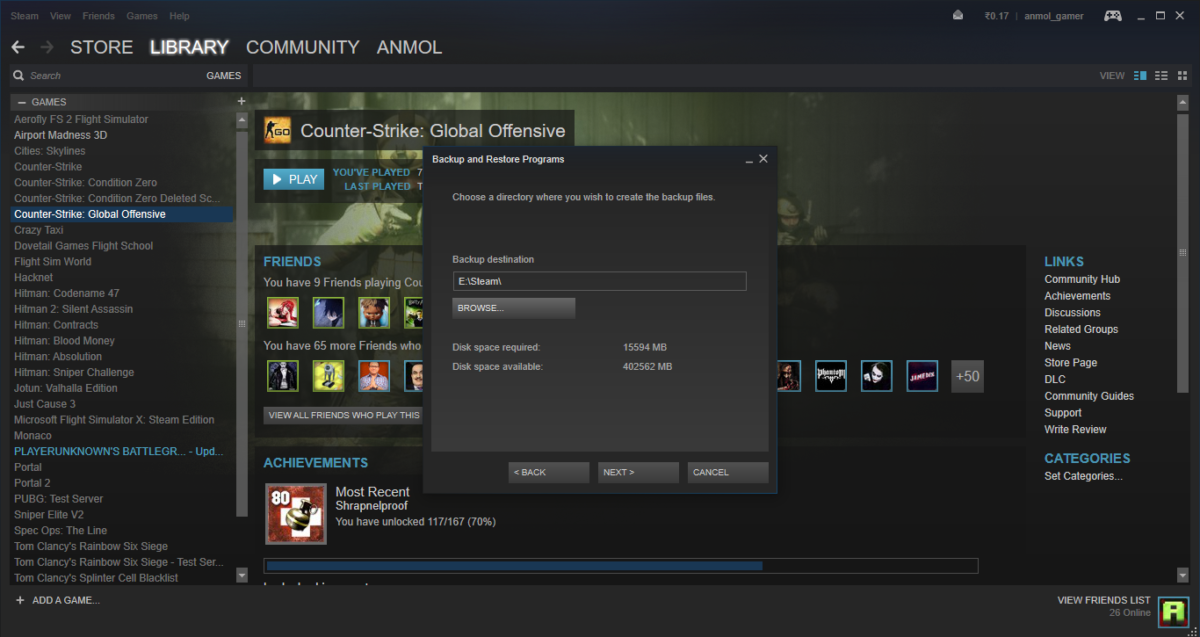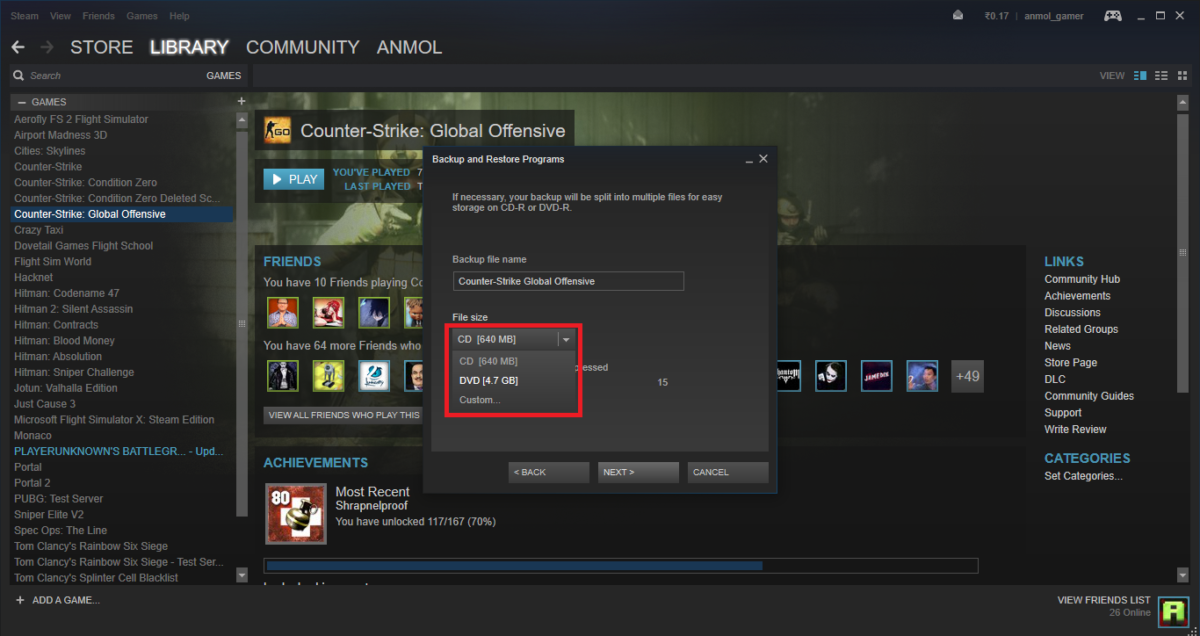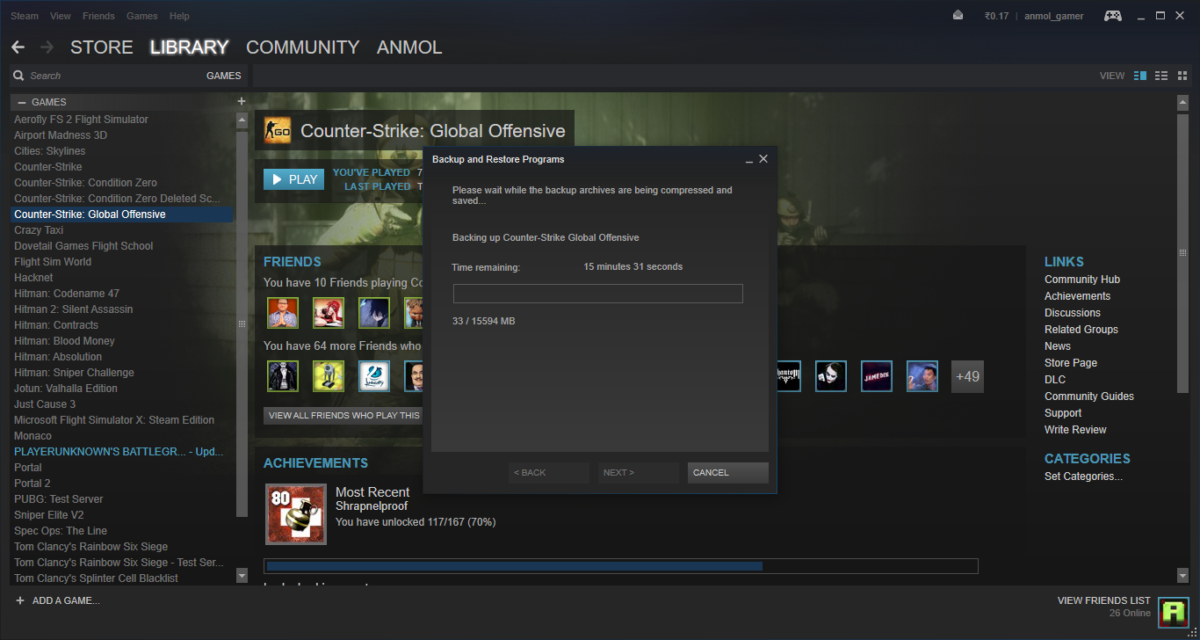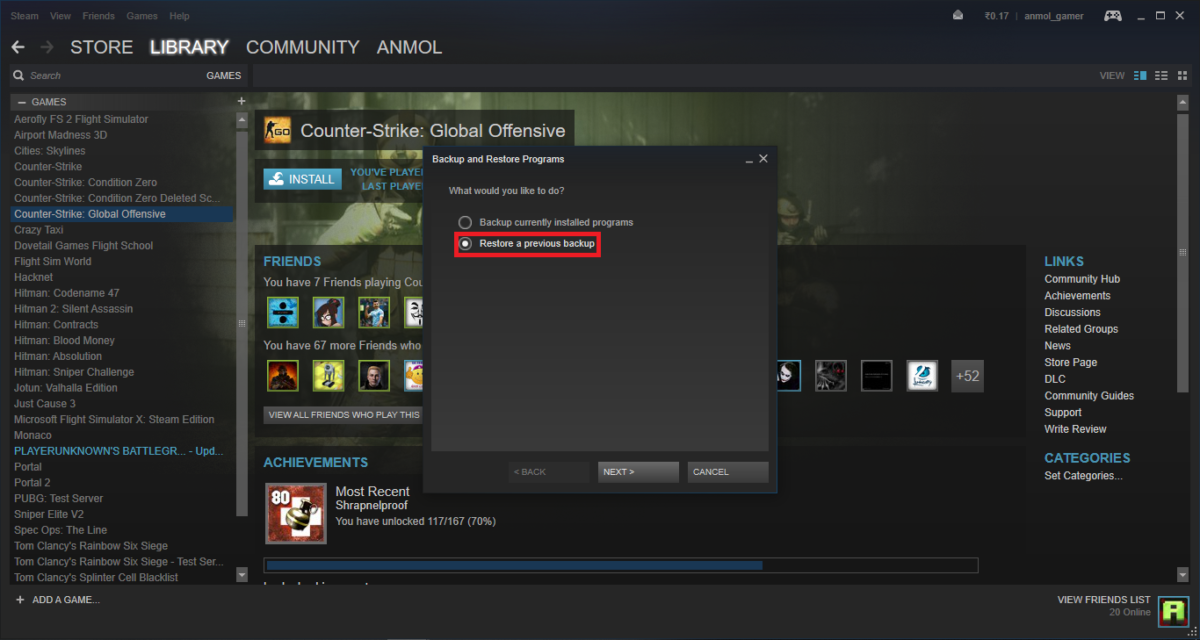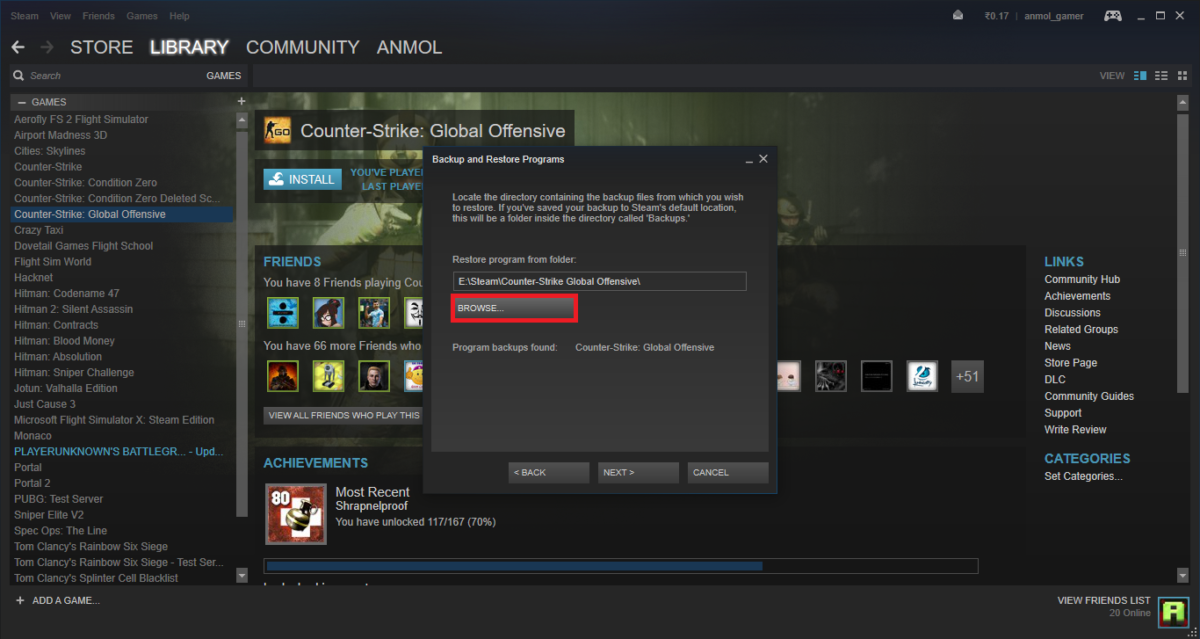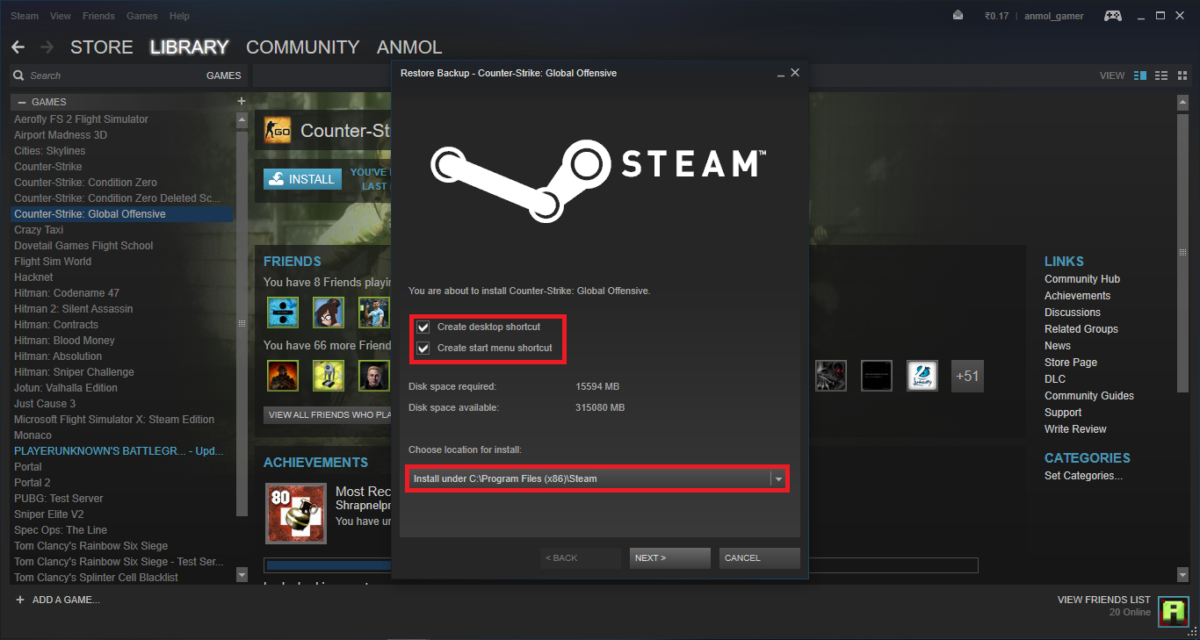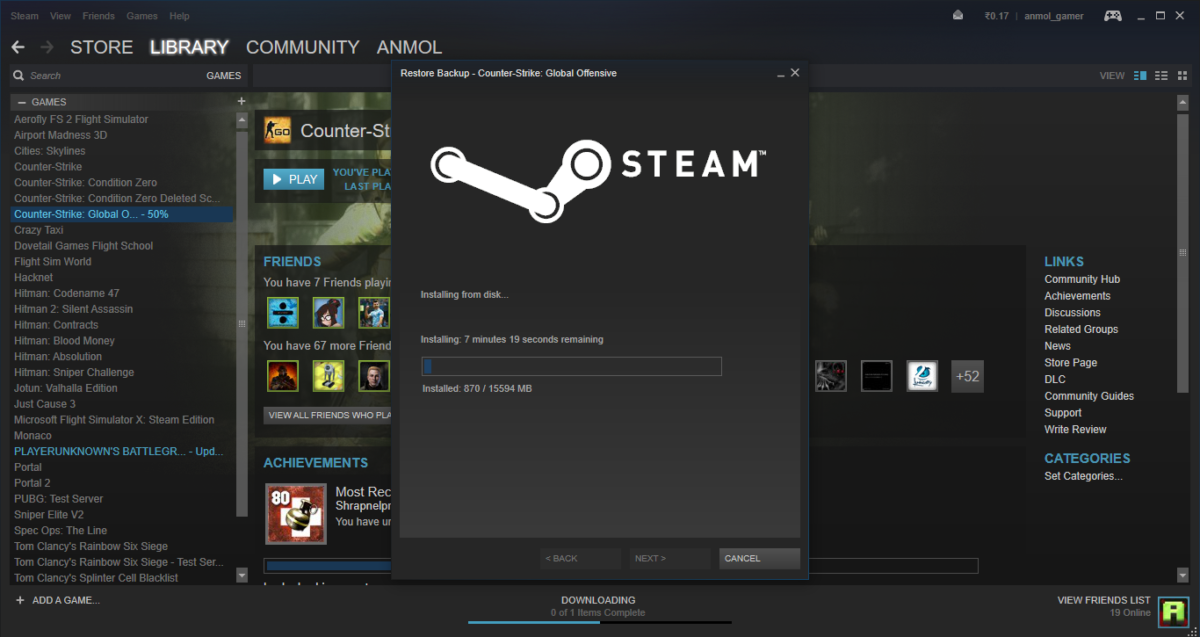Windows 10에서 Steam 게임을 백업 및 복원하는 방법
5 분. 읽다
에 게시됨
공개 페이지를 읽고 MSPoweruser가 편집팀을 유지하는 데 어떻게 도움을 줄 수 있는지 알아보세요. 자세히 보기

Steam은 Valve Corporation에서 개발한 가장 인기 있는 디지털 유통 플랫폼 중 하나입니다. 회사는 2003년에 Steam을 발표했으며 그 이후로 게이머들이 가장 많이 선택하는 게임 중 하나였습니다.
지금은 인터넷 연결이 더 좋아졌지만 게임의 크기가 크기 때문에 다운로드하는 것은 항상 고통스러운 일입니다. Steam은 게임을 제거하거나 장치를 완전히 변경하기로 결정한 경우 이 문제를 해결할 수 있는 쉬운 해결책을 제시했습니다. 이렇게 하면 게임을 백업할 수 있으며 전체를 다시 다운로드하지 않고도 쉽게 다시 복원할 수 있습니다.
Steam 게임을 백업하는 방법
- Steam을 열고 백업하려는 게임을 마우스 오른쪽 버튼으로 클릭하고 "게임 파일 백업"을 선택합니다. 이를 수행하는 또 다른 방법은 상단의 Steam을 클릭하고 드롭다운 메뉴에서 게임 백업 및 복원을 선택하는 것입니다.
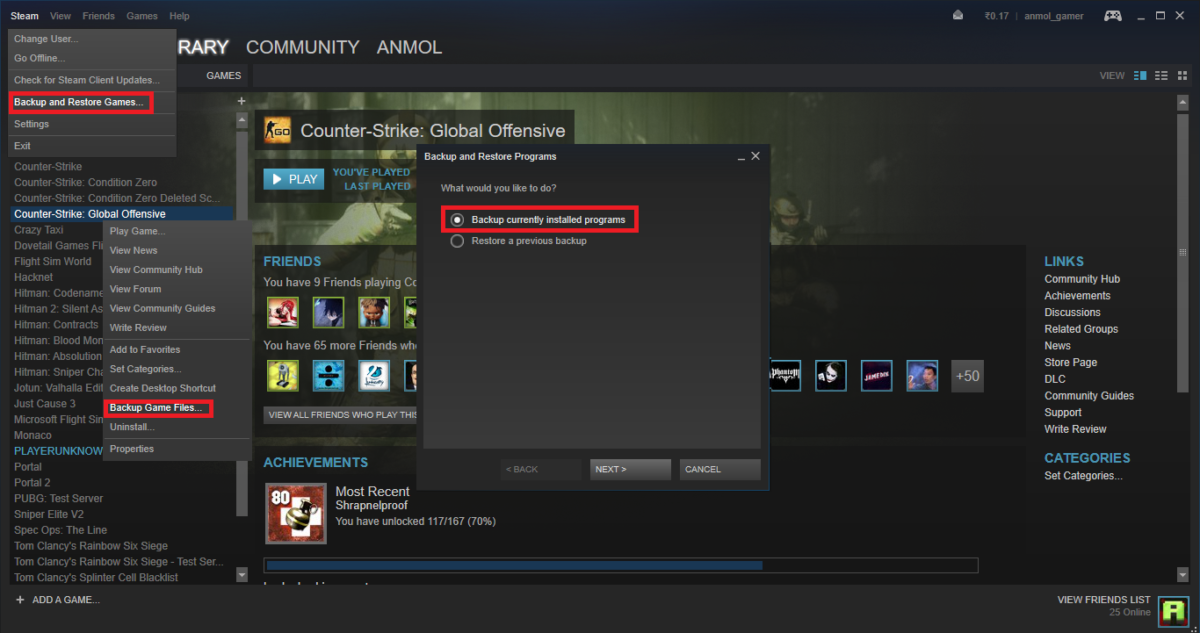
- 대화 상자에서 백업할 게임을 선택하고 다음을 클릭합니다.
- 이제 백업할 위치를 선택해야 합니다. 외부 드라이브 또는 내부 드라이브일 수 있습니다.
- 다음 화면에서 게임을 640MB(CD) 또는 4.7GB(DVD) 크기의 동일한 부분으로 백업할지 여부를 선택할 수 있습니다. 또는 사용자 정의를 선택하고 요구 사항에 따라 크기를 정의할 수도 있습니다.
- 같은 화면에서 백업할 파일 이름을 정의해야 합니다.
- 다음을 클릭하면 백업이 시작됩니다. 파일 크기에 따라 다소 시간이 걸립니다.
이렇게 하면 드라이브의 게임이 백업되며 다음 단계에 따라 나중에 다시 설치하는 데 사용할 수 있습니다.
Steam 게임을 복원하는 방법
- 상단의 Steam을 클릭하고 드롭다운 메뉴에서 게임 백업 및 복원을 선택합니다. 그런 다음 대화 상자에서 이전 백업 복원을 선택하고 다음을 클릭합니다.
- 이제 다음 화면에서 찾아보기를 클릭하고 백업 폴더를 선택하고 다음을 클릭합니다.
- 이제 게임을 설치할 폴더를 지정하고 바탕 화면 아이콘과 시작 메뉴 바로 가기를 만들 것인지 지정해야 합니다.
- 완료되면 다음을 클릭하면 복원이 시작됩니다. 게임의 규모에 따라 다소 시간이 걸립니다. 또한 Steam은 게임에 대한 모든 새 업데이트를 동시에 다운로드하고 설치합니다.
이것은 Steam의 백업 및 복원 기능을 사용하여 게임을 백업하고 복원하는 방법이었습니다. Steam의 백업 및 복원 기능은 신뢰할 수 있지만 속도가 정말 느리고 일반적인 복사 붙여넣기보다 시간이 더 걸립니다. 조금 더 작업하고 수동 백업을 수행해도 괜찮다면 아래로 이동하여 가이드를 따르십시오. 또한 Steam이 백업 및 복원 기능을 업데이트한 지 꽤 오래되어 게임 파일의 일반적인 복사 붙여넣기보다 속도가 약간 느려졌습니다.
Steam 게임을 수동으로 백업 및 복원하는 방법
- Steam 설치 폴더로 이동합니다. Windows 10의 경우 기본 경로는 "C:/Program Files (x86)/Steam/steamapps/common"입니다.
- 폴더에는 설치된 모든 게임이 있는 하위 폴더가 있습니다. 대부분의 게임은 원래 이름을 사용하지만 일부는 약어로 표시될 수 있습니다.
- 백업할 게임을 선택하고 복사합니다. 이제 백업을 수행하려는 다른 폴더나 드라이브에 붙여넣습니다.
그게 다야 모든 게임 파일을 다른 드라이브에 백업해야 합니다. 문서에서 저장 파일도 백업해야 합니다.
Steam 게임을 수동으로 복원하는 방법
- 먼저 복원하려는 게임을 "C:/Program Files (x86)/Steam/steamapps/common"에 복사하여 붙여넣습니다.
- 완료되면 Steam을 열고 게임을 선택하고 설치를 클릭합니다.
- 기술적으로 Steam은 이 단계에서 게임 다운로드를 시작해야 하지만 먼저 게임 파일을 확인하고 이미 파일이 있으므로 게임을 다운로드하는 대신 직접 설치합니다. 그러나 원래 백업 폴더의 일부가 아닌 새 업데이트는 여전히 다운로드할 수 있습니다.
또한 설치 위치와 게임을 붙여넣은 위치가 일치하는지 확인하십시오. 그렇지 않으면 게임 다운로드가 다시 시작됩니다. 이것은 확실히 길고 약간 힘든 과정이지만 빠릅니다. 따라서 실제로 위의 방법 중 하나를 사용하여 게임을 백업 및 복원할 수 있습니다. 방법을 정확히 따르고 세이브 파일도 백업하십시오. 일반적으로 내 문서 또는 내 게임 폴더에 저장됩니다. 그 외에도 이제 Steam에서는 사용자가 Steam 클라우드에 저장 파일을 저장할 수 있으므로 내 문서에서 파일을 찾을 수 없다고 당황하지 마십시오. 세이브 파일은 게임에 따라 다양한 위치에 저장됩니다. 백업했는지 확인하기만 하면 됩니다. 또한 온라인에서 가이드를 확인하여 직접 찾을 수 없는 경우 기본적으로 파일이 저장되는 위치를 확인할 수 있습니다.
이 가이드가 게임을 백업하고 복원하는 데 도움이 되었기를 바랍니다. Steam에서 게임을 백업하고 복원하는 데 선호하는 방법을 알려주십시오.